手机直播怎么显示自己手机的内容 如何在安卓手机上设置微信直播投屏画面
日期: 来源:小麦安卓网
在现如今的社交媒体时代,手机直播已经成为一种流行的社交方式,许多人喜欢通过手机直播分享自己的生活、工作或者兴趣爱好,与朋友们实时互动。有时候我们希望能够在直播中展示手机上的特定内容,比如游戏画面、应用操作等,这就需要我们学会如何在安卓手机上设置微信直播投屏画面。接下来让我们一起探讨一下手机直播中如何显示自己手机的内容,以及在安卓手机上如何设置微信直播投屏画面。
如何在安卓手机上设置微信直播投屏画面
具体方法:
1.打开微信首页,点击左下角的【更多】按钮。
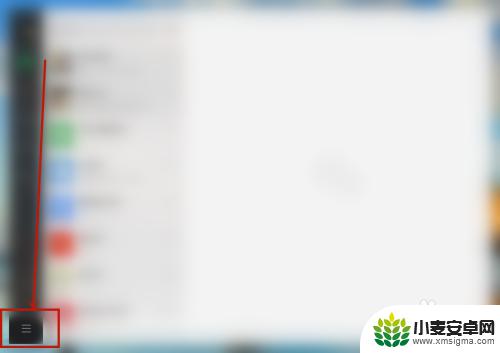
2.点击【视频号直播】选项。
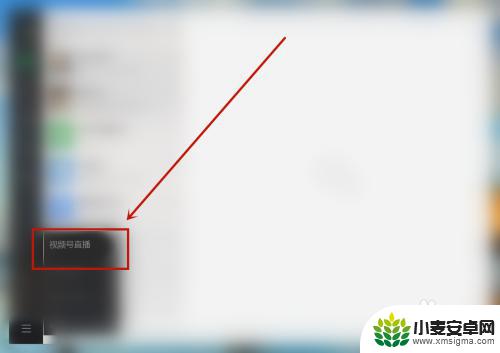
3.在视频号直播页面点击【+】添加画面源。

4.在弹出的画面源中点击【手机画面】按钮。
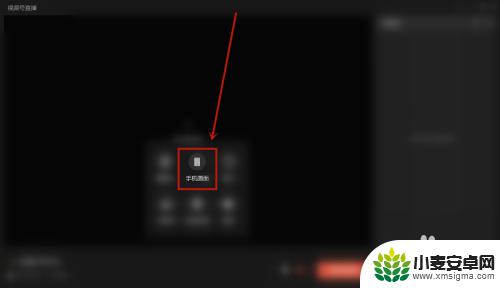
5.在弹出的页面选择【安卓无线】,并打开手机微信。使用【扫一扫】功能扫描下方的【二维码】。
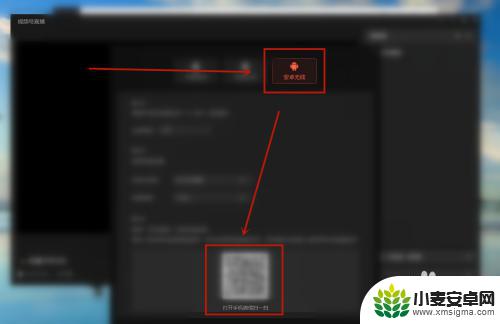
6.在手机微信页面弹出的消息中,点击【投屏】按钮即可成功将【手机画面】投屏至【直播画面源】中。
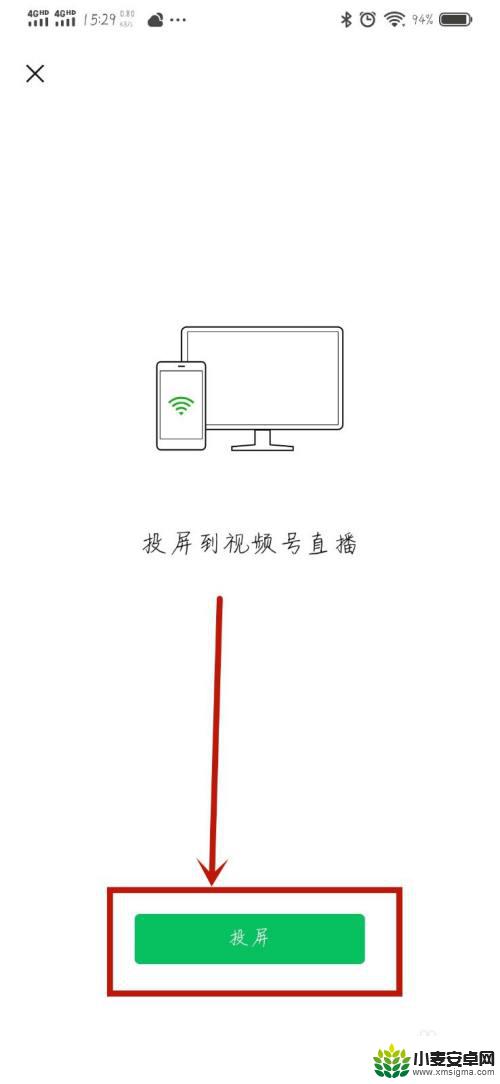
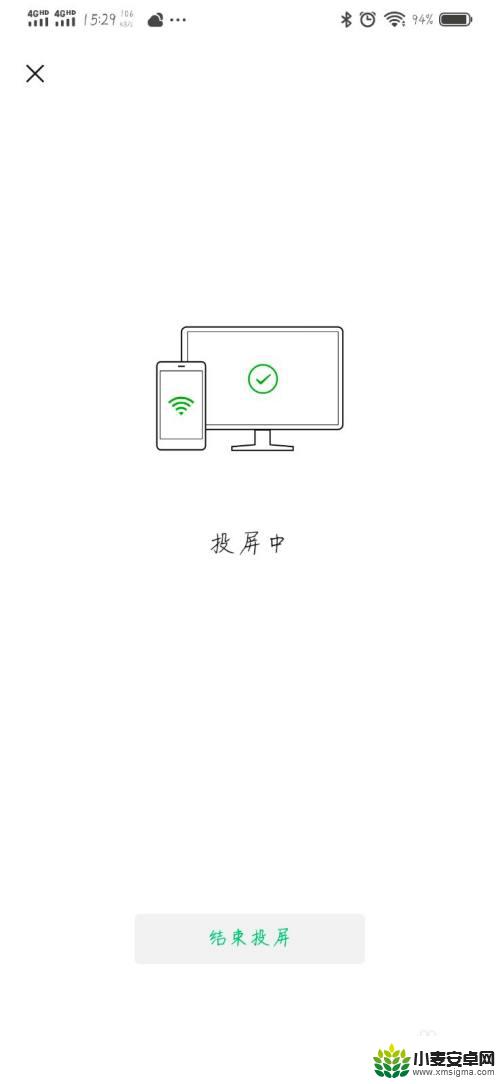
7.在直播页面的【画面源】下方就会出现【手机画面】,点击下方的【发起直播】按钮。
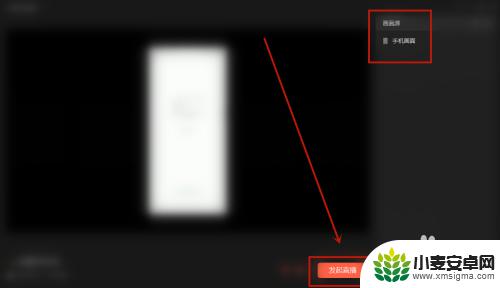
8.在弹出的【开播设置】页面中点击【开始直播】按钮即可直播手机画面。
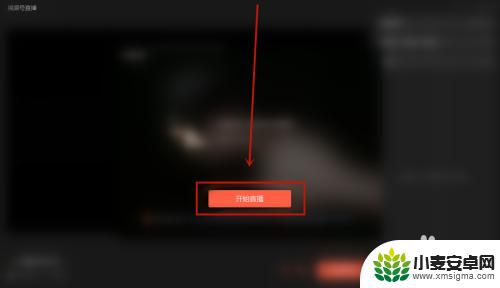
9.结果展示。
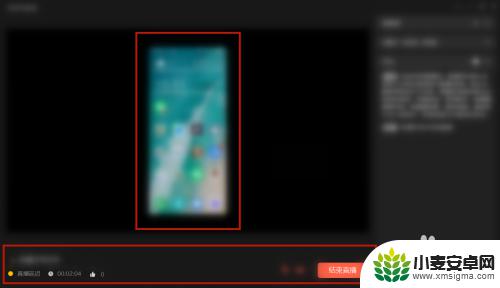
以上就是手机直播如何显示自己手机的内容的全部内容,还有不清楚的用户可以参考以上步骤进行操作,希望对大家有所帮助。












